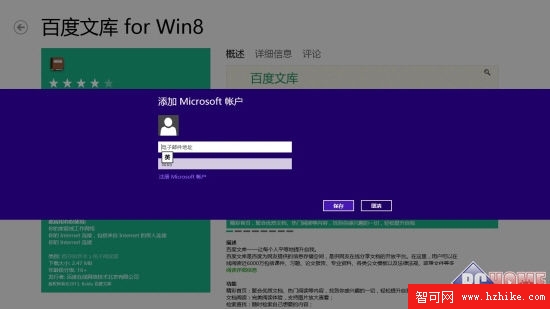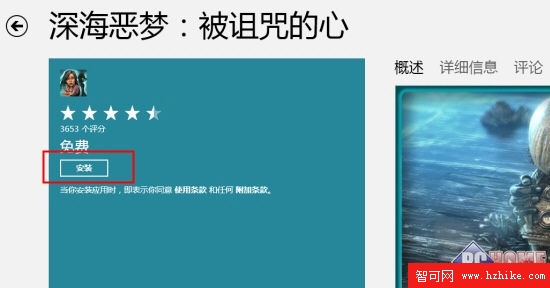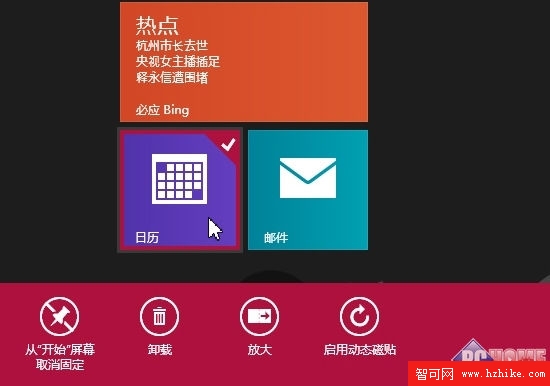為什麼安裝的時候要輸入微軟帳戶?這個賬戶怎麼搞? 在首次運行Win8電腦(或者重裝)的時候,系統會要求你輸入Microsoft帳戶,但是有些人可能沒有,所以就選擇用本地帳戶登錄。雖然這樣也可以登錄系統,但是使用本地帳戶的Win8系統,想要從應用商店下載安裝應用的時候,還是彈出輸入Microsoft帳戶的提示,否則是無法下載安裝的。
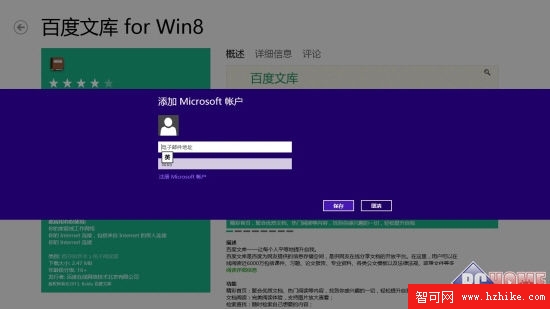
從應用商店安裝應用必須要有Microsoft帳戶 這個帳戶說穿了就是Windows Live ID,或者更通俗一點說就是當初hotmail/MSN帳號。這個帳號你沒有也沒關系,可以即時免費注冊一個,1分鐘的時間而已。 使用Microsoft帳戶安裝Win8應用有一個好處,你安裝過的應用軟件都會有記錄,即使重裝/還原了系統,也可以很方便的把它們找齊。 怎樣更改Win8應用的安裝路徑 通過Windows應用商店安裝應用的全過程都是自動進行的,我們需要做的僅僅是點擊想要應用的“安裝”按鈕,剩下就沒有需要干預的地方了。
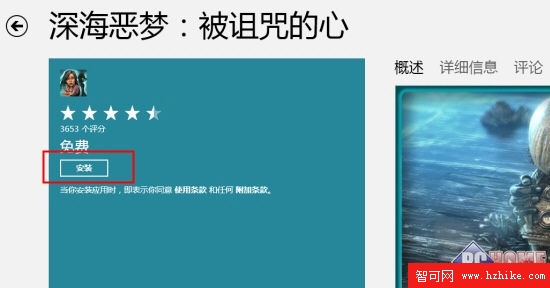
點一下,等一會兒,應用就裝好了 可能有些用戶希望選擇安裝路徑,但是微軟並未提供更改安裝路徑的功能,至少沒有提供直接更改的方式。如果你一定想要更改應用安裝路徑,目前只能通過修改注冊表來實現,如果你不熟悉這方面的操作,還是不要去修改它。 如何卸載Win8應用 有些應用或許用上一陣後不想要了,所以想卸載掉它,但是卻發現找不到卸載方法,怎麼辦?
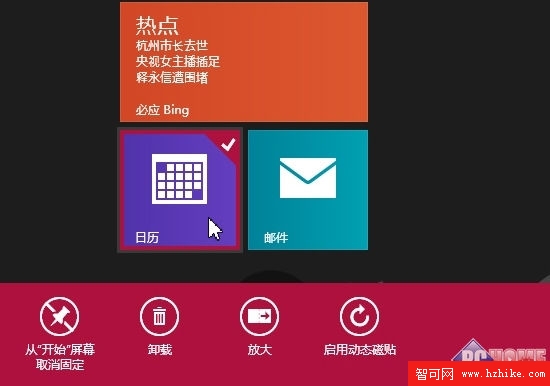
點“卸載”按鈕就可以了 想要卸載一個應用的時候,你只需右鍵點擊這個應用的圖標磁貼,然後點擊屏幕下方命令欄裡的“卸載”按鈕就可以了。如果這個應用是傳統的桌面程序,則會轉到“程序和功能”窗口,然後從列表裡選中再卸載。 對於觸摸屏,手指按住磁貼,然後稍許向下拖動一小段距離,待磁貼上出現一個帶勾的邊框後,下方命令欄就會出現。 如何搜索應用(在應用商店裡) Win8應用商店的主頁上並沒有提供搜索框,難道要找應用就只能挨個翻嗎?非也。 在一開始提到的關機方式中,大家應該注意到右側超級命令欄上有個搜索按鈕吧?這個搜索不同以往Windows的搜索,它可以對應用裡的內容進行搜索,所以你想搜索商店的話,打開超級命令欄,點擊搜索,然後輸入你要搜索的名稱就可以了。 應用圖標有大有小,可以自由更改嗎? Win8開始屏幕上的應用磁貼有長方形和正方形兩種尺寸,所以馬上有朋友就想到這個問題了,這些磁貼大小能不能改變呢?
答案是:大部分都可以,長方形的都可以縮小,大部分正方形的可以方法,只有一些安裝後直接以正方形磁貼顯示的不能放大。
方法和上面的卸載應用相同,呼出下方命令欄,點擊“放大”或者“縮小”即可。